時間:2016-09-18 來源:互聯網 瀏覽量:
win7電腦中的explorer.exe是資源管理器進程,不過一些病毒會化身為EXPLORER.EXE/explorer.exe藏身在係統中,這給用戶的電腦帶來巨大的危害,下麵小編就跟大家說說win7電腦explorer.exe病毒徹底清除的方法。
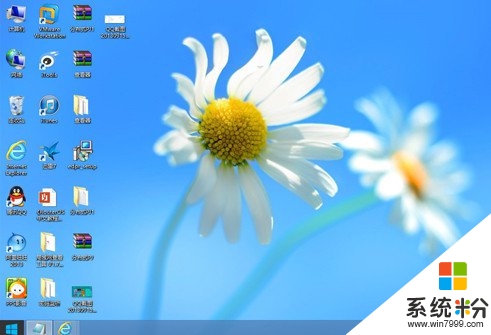
電腦感染了explorer.exe病毒的症狀:
1、任務管理器中出現兩個EXPLORER.EXE/explorer.exe這樣的進程;
2、還有一個很明顯的表現,就是有有病毒的文件夾裏的程序雙擊後一閃就消失了。
win7電腦explorer.exe病毒徹底清除的方法:
1、單擊開始-運行,鍵入msconfig回車,查看一下你的啟動項,禁止exeplorer.exe隨係統啟動;
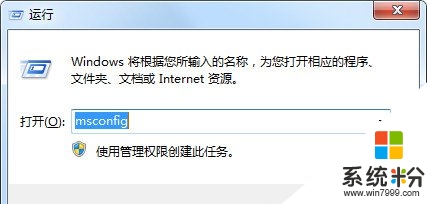
2、然後找到C:\Program Files\Internet Explorer目錄:紅色圈圈的就是病毒文件了,shift+delete殺掉它;
3、最後打開注冊表,查找位置在:HKEY_LOCAL_MACHINE\SOFTWARE\Microsoft\Windows\CurrentVersion\Run;
4、也可以點擊編輯—查找—鍵入explorer.exe別忘了在字符匹配前打上對號,回車就會找到一個名稱為ms.。數據為C:\Program Files\Internet Explorer\exeplorer.exe,刪除掉。
win7電腦explorer.exe病毒徹底清除的方法:
要想刪除該文件夾,必須先關閉係統還原功能,如圖所示:打開開始菜單,找到運行按鈕,然後打開運行。或者按下win+r鍵,打開運行對話框。
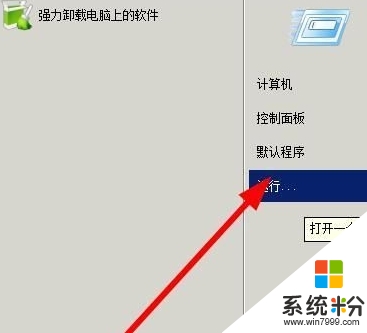
在運行窗口輸入gpedit.msc,按下回車鍵,打開組策略管理器。
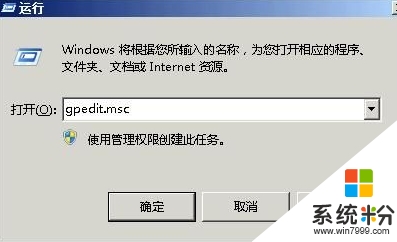
在組策略管理器中,依次定位到計算機配置→管理模板→係統→係統還原
在右側界麵中,你可以看到有【關閉係統還原】的選項,我們雙擊它,打開設置對話框。
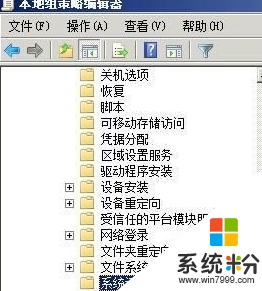
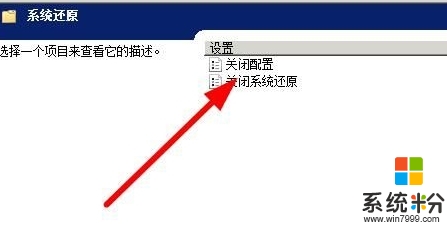
在打開的對話框中,勾選【已啟用】,然後點擊確定,關閉該對話框。
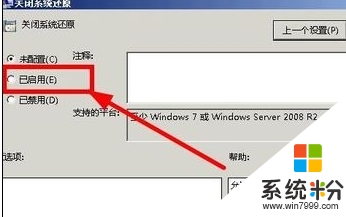
接著還是在組策略管理器中,依次定位到計算機配置→管理模板→Windows組件 →Windows Installer。
在右側的界麵中,找到【關閉創建係統還原檢查點】,雙擊打開。
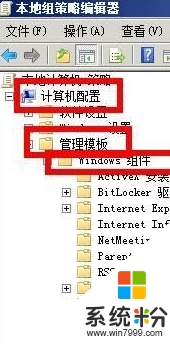
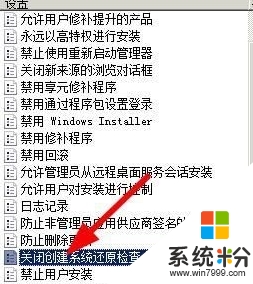
在打開的對話框中,勾選【已啟用】然後點擊確定,退出對話框。
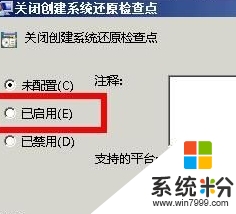
在開始菜單打開運行窗口,或者按下win+r打開,輸入cmd,然後點擊確定,打開命令窗口。
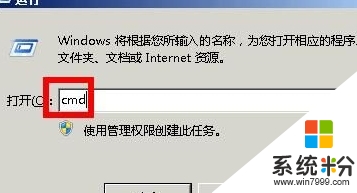
在命令中輸入如下的代碼:cacls “c:\System Volume Information” /g everyone:f 。然後點擊回車鍵,完成刪除。
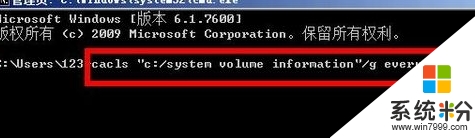
以上就是【win7電腦explorer.exe病毒徹底清除的方法】的詳細步驟,有遇到相同問題的用戶可以參考上述的步驟來解決。還有其他的官方操作係統下載後遇上使用的疑問,都可以上係統粉查看。